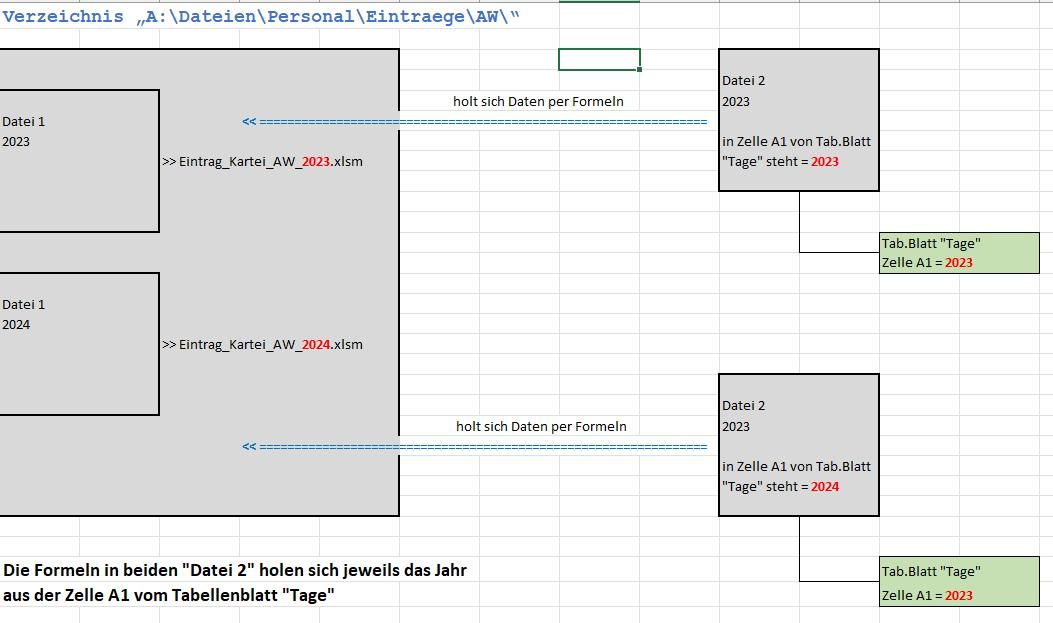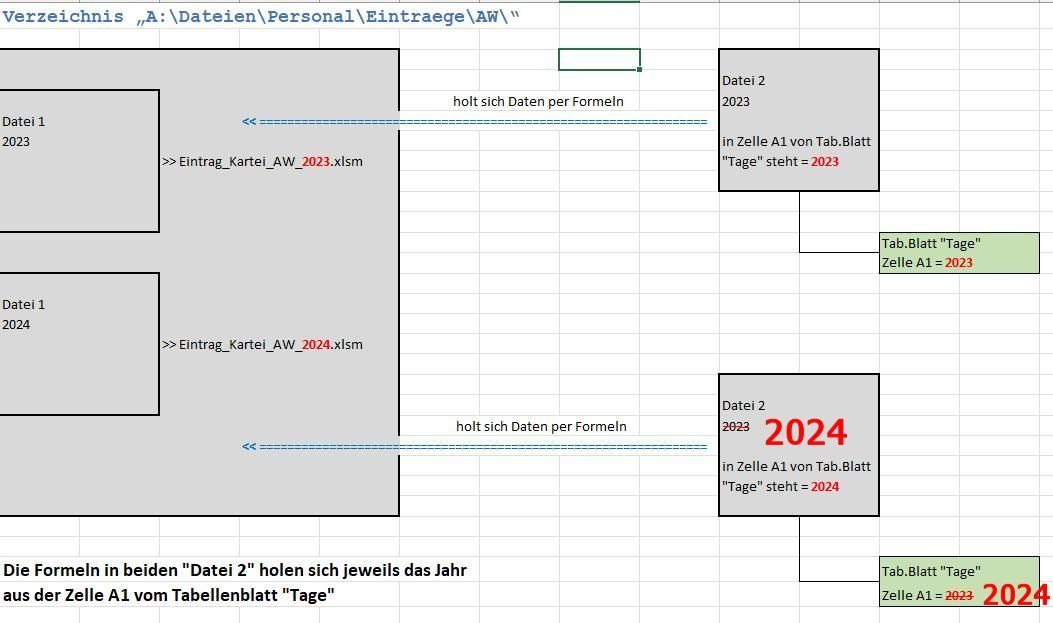Excel - Platzhalter in Formel möglich?
Hallo liebe Admin-User,
ich habe eine Excel-Datei (Datei 1), in die MA etwas eintragen können.
Eine zweite Excel-Datei (Datei 2) nimmt sich per Formeln viele Angaben aus den Excel-Dateien (Datei 1).
In dieser 2. Excel-Datei befinden sich viele Formeln, die ich natürlich nicht in jedem neuen Jahr anpassen/ändern will. Daher muss Datei 1 immer den gleichen Namen haben.
Da nun bald der Jahreswechsel ansteht, müssen die MA auch schon etwas in die neue Excel-Datei (Datei 1) für 2024 eingeben können. Leider habe ich das bei der Erstellung nicht berücksichtigt...
Die Datei, auf die zugegriffen wird (Datei 1) nennt sich z.B. "Eintrag_Kartei_AW.xlsm".
In Datei 2 gibt es nun die folgende Formel:
Wie Ihr seht, heißt die Datei 1 für den MA "AW" IMMER "Eintrag_Kartei_AW.xlsm".
Wenn ich jetzt im gleichen Verzeichnis (und es geht nur dort) die neue Datei für das Jahr 2024 reinlegen will, muss die Datei für 2023 ja dort auch noch stehenbleiben, da wir ja erst November haben. Sie hätten aber den GLEICHEN Namen, was natürlich nicht möglich ist!!
Wenn es jedoch möglich wäre, einen PLATZHALTER in die Formel zu integrieren, dann würde es gehen... z.B. so:
Datei 1 für 2023: Eintrag_Kartei_AW_2023.xlsm
Datei 1 für 2024: Eintrag_Kartei_AW_2024.xlsm
Platzhalter sollte hier sein "_2023" bzw. "_2024".
Wie würde ich die obige Formel so anpassen können, damit es völlig egal ist, was hinter dem MA-Kürzel steht (hier "AW")?
Grüße an Alle,
BN
ich habe eine Excel-Datei (Datei 1), in die MA etwas eintragen können.
Eine zweite Excel-Datei (Datei 2) nimmt sich per Formeln viele Angaben aus den Excel-Dateien (Datei 1).
In dieser 2. Excel-Datei befinden sich viele Formeln, die ich natürlich nicht in jedem neuen Jahr anpassen/ändern will. Daher muss Datei 1 immer den gleichen Namen haben.
Da nun bald der Jahreswechsel ansteht, müssen die MA auch schon etwas in die neue Excel-Datei (Datei 1) für 2024 eingeben können. Leider habe ich das bei der Erstellung nicht berücksichtigt...
Die Datei, auf die zugegriffen wird (Datei 1) nennt sich z.B. "Eintrag_Kartei_AW.xlsm".
In Datei 2 gibt es nun die folgende Formel:
=WENN($E7="eingetragen";'A:\Dateien\Personal\Eintraege\AW\[Eintrag_Kartei_AW.xlsm]Eingaben'!D9;"") Wie Ihr seht, heißt die Datei 1 für den MA "AW" IMMER "Eintrag_Kartei_AW.xlsm".
Wenn ich jetzt im gleichen Verzeichnis (und es geht nur dort) die neue Datei für das Jahr 2024 reinlegen will, muss die Datei für 2023 ja dort auch noch stehenbleiben, da wir ja erst November haben. Sie hätten aber den GLEICHEN Namen, was natürlich nicht möglich ist!!
Wenn es jedoch möglich wäre, einen PLATZHALTER in die Formel zu integrieren, dann würde es gehen... z.B. so:
Datei 1 für 2023: Eintrag_Kartei_AW_2023.xlsm
Datei 1 für 2024: Eintrag_Kartei_AW_2024.xlsm
Platzhalter sollte hier sein "_2023" bzw. "_2024".
Wie würde ich die obige Formel so anpassen können, damit es völlig egal ist, was hinter dem MA-Kürzel steht (hier "AW")?
Grüße an Alle,
BN
Bitte markiere auch die Kommentare, die zur Lösung des Beitrags beigetragen haben
Content-ID: 61352699741
Url: https://administrator.de/forum/excel-platzhalter-in-formel-moeglich-61352699741.html
Ausgedruckt am: 22.07.2025 um 06:07 Uhr
24 Kommentare
Neuester Kommentar
Hallo,
irgendwie musst Du ja den gewünschten Dateinamen anpassen.
Hier mal eine sehr triviale Lösung:
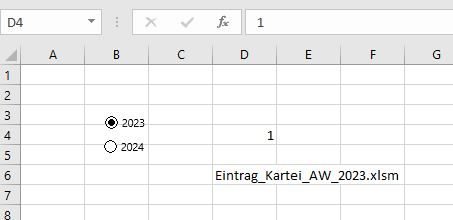
- 2 Optionsfelder 2023 und 2024
- Die Zellverküpfung wurde jeweils auf $D$4 gelegt
Somit steht bei Klick auf 2023 in D4 eine 1 drin, bei 2024 eine 2
Mit VBA müssen wir nun unsere Entscheidungen aus dem Arbeitsblatt auswerten und die Variable DateiName füllen:
Das Makro 'Schalten schaut nun in die Zelle(4.4) - ist im Arbeitblatt D4 und entscheidet dadurch
welchen Inhalt die Variable DateiName bekommen soll:
Bei 1 --> "Eintrag_Kartei_AW_2023.xlsm"
Bei 2 --> "Eintrag_Kartei_AW_2024.xlsm"
In Zelle D6 geben ich den Wert der Variablen DateiName im Arbeitblatt aus.
Für dich ist es nun wichtig, überall dort, wo Du Dich auf die feste Datei beziehst die Variable DateiName einzusetzen.
irgendwie musst Du ja den gewünschten Dateinamen anpassen.
Hier mal eine sehr triviale Lösung:
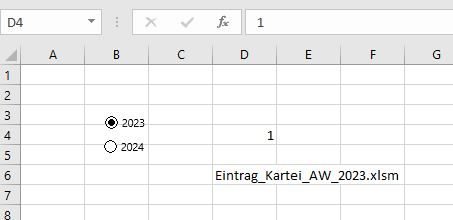
- 2 Optionsfelder 2023 und 2024
- Die Zellverküpfung wurde jeweils auf $D$4 gelegt
Somit steht bei Klick auf 2023 in D4 eine 1 drin, bei 2024 eine 2
Mit VBA müssen wir nun unsere Entscheidungen aus dem Arbeitsblatt auswerten und die Variable DateiName füllen:
Sub Schalten()
If Cells(4, 4) = 1 Then DateiName = "Eintrag_Kartei_AW_2023.xlsm"
If Cells(4, 4) = 2 Then DateiName = "Eintrag_Kartei_AW_2024.xlsm"
Cells(6, 4).Value = DateiName
End SubDas Makro 'Schalten schaut nun in die Zelle(4.4) - ist im Arbeitblatt D4 und entscheidet dadurch
welchen Inhalt die Variable DateiName bekommen soll:
Bei 1 --> "Eintrag_Kartei_AW_2023.xlsm"
Bei 2 --> "Eintrag_Kartei_AW_2024.xlsm"
In Zelle D6 geben ich den Wert der Variablen DateiName im Arbeitblatt aus.
Für dich ist es nun wichtig, überall dort, wo Du Dich auf die feste Datei beziehst die Variable DateiName einzusetzen.
Und gleich nochmal,
Datei2 ist EINE Datei in der Du 2 Tabellenblätter (Namen: 2023 und 2024) zwecks logischer Trennung nutzen möchtest.
Zur Selektion brauchst Du doch nur den jeweiligen Namen des Tabllenblattes heranzuziehen ... der Eintrag in A1 wäre überflüssig... (und unten rechts ach wirklich falsch, oder)?
BG
Datei2 ist EINE Datei in der Du 2 Tabellenblätter (Namen: 2023 und 2024) zwecks logischer Trennung nutzen möchtest.
Zur Selektion brauchst Du doch nur den jeweiligen Namen des Tabllenblattes heranzuziehen ... der Eintrag in A1 wäre überflüssig... (und unten rechts ach wirklich falsch, oder)?
BG
=WENN($E7="eingetragen";INDIREKT("'A:\Dateien\Personal\Eintraege\AW\[Eintrag_Kartei_AW_" & Tage!$A$1 & ".xlsm]Eingaben'!D9");"") Katrin
Zitat von @BN2023:
Wenn ich die Jahreszahl also im Tabellenblatt "Tage" der Datei 2 für 2023 und 2024 eingefügt habe, könnte ich dann alle Formeln so abändern, wie @8030021182 es hier aufgeführt hat?
Das was du halt brauchst, würde dann aber einen "Namen" dafür definieren dann muss man das nicht x mal wiederholenWenn ich die Jahreszahl also im Tabellenblatt "Tage" der Datei 2 für 2023 und 2024 eingefügt habe, könnte ich dann alle Formeln so abändern, wie @8030021182 es hier aufgeführt hat?
Ich verstehe es so, dass jede Formel (es gibt ja nicht nur die Eine, die man ganz oben sieht) dann zunächst im Tabellenblatt "Tage" die Zelle A1 auslesen würde und die jeweilige Formel dann durch diesen Wert ergänzt. Ist das richtig so?
Indirekt() baut einen Zellbezug aus einem String zusammen, welcher sich hier aus statischen Bestandteilen und dem Text aus der Zelle zusammensetzt, löst diesen dann auf und gibt die Daten des Bezugs zurück.Die Namen der jeweiligen Datei 1 müßten dann so aussehen:
"Eintrag_Kartei_AW_2023.xlsm" (...halt das entspr. Jahr hinter dem Unterstrich).
Richtig?
Ja."Eintrag_Kartei_AW_2023.xlsm" (...halt das entspr. Jahr hinter dem Unterstrich).
Richtig?
Würde aber ehrlich gesagt gleich eine Datenbank favorisieren als so ein Gebastel aus voneinander abhängigen Mappen zu bauen die versagen sobald die verknüpften Mappen nicht mehr an Ort und Stelle liegen. -JustMy2Cent-
Moin @BN2023,
- trage in A1 Dein Jahr ein, 2023 oder 2024
- Frage in einer Wenn-Funktion nach dem Inhalt von A1 und entscheide, woher Du die Daten haben willst, beachte dabei, dass eine Wenn-Funktion genau EINEN Wert/Jahr vergleichen kann
- Dieses Beispiel ist eine geschachtelte Wenn-Funktion, die auf beide Jahre abfragt und einen Fehlertext ausgibt, wenn die Eingabe nicht zu den Jahren passt.
Dieses Konstrukt musst Du überall dort einsetzen, wo Du Daten aus den anderen Dateien holst.
Diese Lösung lehnt sich sehr an Dein Ausgangspost an und sollte Dir verständlich sein, denn blindes Copy und Paste ist hier fehl am Platze.
Schöne AW BM
- trage in A1 Dein Jahr ein, 2023 oder 2024
- Frage in einer Wenn-Funktion nach dem Inhalt von A1 und entscheide, woher Du die Daten haben willst, beachte dabei, dass eine Wenn-Funktion genau EINEN Wert/Jahr vergleichen kann
- Dieses Beispiel ist eine geschachtelte Wenn-Funktion, die auf beide Jahre abfragt und einen Fehlertext ausgibt, wenn die Eingabe nicht zu den Jahren passt.
=WENN($A1=2023;'A:\Dateien\Personal\Eintraege\AW\[Eintrag_Kartei_AW_2023.xlsm]Eingaben'!D9;WENN(A1=2024;'A:\Dateien\Personal\Eintraege\AW\[Eintrag_Kartei_AW_2024.xlsm]Eingaben'!D9;"Ist Falsch")) Dieses Konstrukt musst Du überall dort einsetzen, wo Du Daten aus den anderen Dateien holst.
Diese Lösung lehnt sich sehr an Dein Ausgangspost an und sollte Dir verständlich sein, denn blindes Copy und Paste ist hier fehl am Platze.
Schöne AW BM
Ähm genau das habe ich doch schon oben gepostet ...?!🧐 Simple String-Verkettung...
Wie oft denn jetzt noch?
Wie oft denn jetzt noch?
Zitat von @BN2023:
dass ich für das Jahr 2025 all diese Formeln wieder abändern müßte auf 2024 und 2025.
dass ich für das Jahr 2025 all diese Formeln wieder abändern müßte auf 2024 und 2025.
Sorry, das war nicht Thema Deiner Fragestellung oben!
Zitat von @8030021182:
Würde aber ehrlich gesagt gleich eine Datenbank favorisieren als so ein Gebastel aus voneinander abhängigen Mappen zu bauen die versagen sobald die verknüpften Mappen nicht mehr an Ort und Stelle liegen. -JustMy2Cent-
Würde aber ehrlich gesagt gleich eine Datenbank favorisieren als so ein Gebastel aus voneinander abhängigen Mappen zu bauen die versagen sobald die verknüpften Mappen nicht mehr an Ort und Stelle liegen. -JustMy2Cent-
Dem schließe ich mich an.
BG BM
Wenn ich es richtig verstanden habe, liegen die Dateien der einzelnen Mitarbeiter in unterschiedlichen Ordnern und haben im Namen das Kürzel des Mitarbeiters.
Wenn Du aber nun einen Indirekt-Bezug herstellst und den nicht jeweils anpasst (das AW und den Ordner dazu), dann ist der damit erzeugte Pfad ja nicht gültig, bzw. die Zugriffsberechtigung ist u.U. (anderer MA und keine Leseberechtigung) nicht gegeben ;)
Prinzipiell müsstest Du also die Indirekt-Bezüge für jeden MA anpassen, damit das funktioniert.
Beim Namen der Datei wäre es einfach, denn da brauchst Du ja nur das Kürzel rausnehmen, beim Pfad wird es etwas schwieriger, aber dass wird hier erklärt, wie man den Pfad in einer Formel ermitteln kann:
Pfad in Formel ermitteln
Genaugenommen könntest Du damit sogar das Kürzel im Namen ableiten, indem Du ihn aus dem Pfad extrahierst, wie es bereits für den Pfad selbst erfolgt, indem Du quasi eine Ebene höher gehst und den Ordnernamen verwendest.
Aber ich schließe mich da durchaus den Anderen an, eine Datenbanklösung via bspw. Access, die Du mit deinen Excel-Dateien verknüpfst, wäre sicherlich sinnvoller.
Wenn Du aber nun einen Indirekt-Bezug herstellst und den nicht jeweils anpasst (das AW und den Ordner dazu), dann ist der damit erzeugte Pfad ja nicht gültig, bzw. die Zugriffsberechtigung ist u.U. (anderer MA und keine Leseberechtigung) nicht gegeben ;)
Prinzipiell müsstest Du also die Indirekt-Bezüge für jeden MA anpassen, damit das funktioniert.
Beim Namen der Datei wäre es einfach, denn da brauchst Du ja nur das Kürzel rausnehmen, beim Pfad wird es etwas schwieriger, aber dass wird hier erklärt, wie man den Pfad in einer Formel ermitteln kann:
Pfad in Formel ermitteln
Genaugenommen könntest Du damit sogar das Kürzel im Namen ableiten, indem Du ihn aus dem Pfad extrahierst, wie es bereits für den Pfad selbst erfolgt, indem Du quasi eine Ebene höher gehst und den Ordnernamen verwendest.
Aber ich schließe mich da durchaus den Anderen an, eine Datenbanklösung via bspw. Access, die Du mit deinen Excel-Dateien verknüpfst, wäre sicherlich sinnvoller.
Um das nochmal in Einzelschritten zu erklären, was ich meine (schreibe die am Besten erstmal in einzelne Zellen eines leeren Blatts, um die Funktionsweise kennenzulernen):
1 nur den Pfad ermitteln (den Namen der Datei setzt Du ja später eh zusammen):
Der Wert -1 am Ende bestimmt, um wie viele Zeichen der Pfad gekürzt werden soll (-1 bedeutet Länge -1).
Der Wert B2, bzw. G8 (in 2.) ist beliebig und nur der Bezug zu irgendeiner Zelle im Arbeitsblatt, also völlig egal, solange Du keine Referenz auf eine andere Arbeitsmappe nimmst, denn dann wäre das Ergebnis evtl. ein anderes.
2. nun den Namen des Ordners für den MA (dafür muss der Wert -1 auf -2 vom vorherigen Befehl angepasst werden und in ein Rechts() mit positiver Ganzzahl gefasst werden, um den Namen des Ordners zu erhalten):
Der letzte Wert 2 bestimmt dabei, wie lang der Wert ist (in deinem Beispiel 2 Zeichen), allerdings sollten alle Ordner für die Mitarbeiter die selbe Länge des Namens haben, also bspw. nur die Initialen.
3. Als nächstes setzen wir den Dateinamen zusammen (hier mit Verketten(), der Wert in Zelle G9 ist der ermittelte Name des Ordners, G10 ist der Wert für das Jahr)
So bekommst Du dann den formatierten, richtigen Namen
4. nun setzt Du den Pfad inkl. des Dateinamens wieder zusammen (dabei benutzt Du den als erstes ermittelten Wert , da der Pfad ja bereits richtig ist und setzt diesen dann mit dem Namen zusammen)
hier benutze ich zum zusammensetzen das kaufmännische Und (&), anstatt verketten(), das nennt man übrigens auch konkatenieren. G8 ist der Dateipfad und G11 der zusammengesetzte Dateiname.
Das Ergebnis sieht dann so aus:
das op stammt natürlich aus dem Ordnernamen Desktop 😉
Auf diese Weise erreichst Du, dass sich die Ordner und Dateinamen immer auf die geöffnete Datei beziehen, egal um welchen MA es sich handelt.
Denke daran, dass es am sichersten ist, wenn Du den Dateipfad inkl. Namen am Ende in einfache Anführungszeichen ' packst, sonst würde bei einem Leerzeichen ggf. im Pfad ein Fehler verursacht werden (siehe nächsten Kommentar).
Nun musst Du dir nur noch Gedanken machen, wie Du das so verschachtelst, dass es in eine Zelle mit Indirekt() passt, oder Du arbeitest mit ausgeblendeten Zellen und nutzt die letzte Stufe des Ergebnisses mit Indirekt().
Was mir übrigens aufgefallen ist, ist dass Du offensichtlich eh Makros verwendest (sieht man an der Dateiendung *.xlsm), das Ganze könntest Du auch über ein Makro erledigen, ohne die Bezüge, aber gut, das muss nicht verstehen.
1 nur den Pfad ermitteln (den Namen der Datei setzt Du ja später eh zusammen):
=LINKS(ZELLE("filename";B2);FINDEN("[";ZELLE("filename";B2))-1) Der Wert B2, bzw. G8 (in 2.) ist beliebig und nur der Bezug zu irgendeiner Zelle im Arbeitsblatt, also völlig egal, solange Du keine Referenz auf eine andere Arbeitsmappe nimmst, denn dann wäre das Ergebnis evtl. ein anderes.
2. nun den Namen des Ordners für den MA (dafür muss der Wert -1 auf -2 vom vorherigen Befehl angepasst werden und in ein Rechts() mit positiver Ganzzahl gefasst werden, um den Namen des Ordners zu erhalten):
=RECHTS(LINKS(ZELLE("filename";G8);FINDEN("[";ZELLE("filename";G8))-2);2) 3. Als nächstes setzen wir den Dateinamen zusammen (hier mit Verketten(), der Wert in Zelle G9 ist der ermittelte Name des Ordners, G10 ist der Wert für das Jahr)
=VERKETTEN("Eintrag_Kartei_"; G9; "_"; G10; ".xlsm") 4. nun setzt Du den Pfad inkl. des Dateinamens wieder zusammen (dabei benutzt Du den als erstes ermittelten Wert , da der Pfad ja bereits richtig ist und setzt diesen dann mit dem Namen zusammen)
=G8&G11Das Ergebnis sieht dann so aus:
C:\Users\Tomtom\Desktop\Eintrag_Kartei_op_2023.xlsmAuf diese Weise erreichst Du, dass sich die Ordner und Dateinamen immer auf die geöffnete Datei beziehen, egal um welchen MA es sich handelt.
Denke daran, dass es am sichersten ist, wenn Du den Dateipfad inkl. Namen am Ende in einfache Anführungszeichen ' packst, sonst würde bei einem Leerzeichen ggf. im Pfad ein Fehler verursacht werden (siehe nächsten Kommentar).
Nun musst Du dir nur noch Gedanken machen, wie Du das so verschachtelst, dass es in eine Zelle mit Indirekt() passt, oder Du arbeitest mit ausgeblendeten Zellen und nutzt die letzte Stufe des Ergebnisses mit Indirekt().
Was mir übrigens aufgefallen ist, ist dass Du offensichtlich eh Makros verwendest (sieht man an der Dateiendung *.xlsm), das Ganze könntest Du auch über ein Makro erledigen, ohne die Bezüge, aber gut, das muss nicht verstehen.
Zum Abschluss noch ein Beispiel, wie man (theoretisch) auch mit einem anderen Pfad arbeiten könnte, um vlt. auf eine andere Datei, in einem anderen Ordner zugreifen zu können.
Das Problem bei der Sache ist, es funktioniert nur, wenn beide Dateien in Excel geöffnet sind, was man aber dadurch erreichen könnte, dass man beim Start der Hauptdatei diese ebenfalls laden lässt (bspw. als Addin ohne sichtbare Tabellenblätter), welcher wieder Daten beinhalten könnten, die für den Nutzer nicht sichtbar sein sollen.
Auch darf die 2. Datei nicht den gleichen Namen haben, sonst kann diese von Excel nicht geöffnet werden.
Wie das funktioniert kann man HIER nachlesen.
Es gibt sicherlich auch noch andere Methoden, nur diese erfüllt ja den eigentlichen Zweck.
Das wäre dann bspw. so zu realisieren (ohne jetzt auf die Erstellung eines Excel-Addin eingehen zu wollen), indem man Schritt 1 und optional Schritt 2 (immer jeweils beide Werte ist wichtig!) auf die geöffnete 2. Datei referenziert.
Ist die Datei nicht geöffnet, erscheint '#NV' als Fehler in der Zelle, was aussagt, dass der Referenzwert nicht gefunden wurde, andernfalls wird der Pfad dorthin entsprechend ausgegeben.
In meinem Beispiel würde das Ergebnis (Schritt 2 ist angepasst und die andere Datei ist geöffnet) dann so aussehen:
Wie man hier ersehen kann, stammt das "er" im Namen aus "Neuer Ordner" und der Pfad ist der neue Pfad.
Prinzipiell ließe sich so einiges rein Formelbasiert realisieren, aber es ist deutlich umständlicher wie mit Makros (also VBS) zu arbeiten.
Nachteil bei Makros sind die nervigen Hinweise von Excel, die zwar der Sicherheit dienen und erst signiert ohne Schutz laufen, dafür aber auch fast alle Möglichkeiten einer echten Programmiersprache bieten, denn Makros sind ja nicht nur einfach "Aufzeichnungen" bestimmter Abläufe wie viele Laien vermuten, man kann da wirklich richtig mit Programmieren (VBA = Visual Basic Script).
Ich habe vor Jahren (2006) für einen großen Konzern etwas programmiert, mit dem Versandpläne in Excel mit tausenden unterschiedlichen Einträgen, unterschiedlichen Sorten und Zeitfenstern für die Produktion so ausgewertet wurden, dass daraus ein Fahrplan für den Umbau der Maschinen erstellt (nach einer Vorlage, für die MA etwa 2 Stunden benötigten!) und in den Plan als neues Blatt eingefügt wurde. Das nicht etwa statisch mit fixen Werten, nein völlig flexibel und egal um welches Produkt es sich gehandelt hatte.
Bei der Umsetzung habe ich eine Excel-Datei mit einem Tabellenblatt erstellt, darin war die grobe Formatierung, also quasi ein leeres Blatt mit der Grund Formatierung, damit es später den selben Stil hat, wie der ursprüngliche Versandplan. Am Anfang wird eine Datei-Auswahl geöffnet und man wählt den Versandplan aus, der dann in Excel geladen wird (und geprüft).
Die eigentliche Auswertung und das einfügen in den Fahrplan (es wird immer umgeschaltet) hat dann damals teilweise ein paar Minuten gedauert, da Excel ja bei jeder Änderung einer Zelle aktualisiert, was man zwar Ein- und Ausschalten könnte, aber nicht den gewünschten Erfolg brachte.
Nun hatte ich mir überlegt ich kann ja auch einfach die Benutzerschnittstelle für die Berechnung abschalten uns siehe da, es dauerte nur noch etwa 1 Sekunde (diese Datei funktioniert auch heute noch unter O2021 einwandfrei).
Naja zum Schluss habe ich das Ganze als Addin definiert, also ohne dass Excel die anzeigt (nur die Dateiauswahl) und zum Schluss das neue Tabellenblatt in den Versandplan eingefügt, wobei natürlich die Änderungen im Programm verworfen wurden.
Wie man daran unschwer ersehen kann, ist über Makros so einiges möglich.
Eine Sprachreferenz bietet u.A. Microsoft: Sprachreferenz Visual Basic
Ansonsten gibt es einiges an Fachliteratur und einige Seiten, die da sehr hilfreich sind, wie etwa diese:
W3schools VBScipt Functions
Das Problem bei der Sache ist, es funktioniert nur, wenn beide Dateien in Excel geöffnet sind, was man aber dadurch erreichen könnte, dass man beim Start der Hauptdatei diese ebenfalls laden lässt (bspw. als Addin ohne sichtbare Tabellenblätter), welcher wieder Daten beinhalten könnten, die für den Nutzer nicht sichtbar sein sollen.
Auch darf die 2. Datei nicht den gleichen Namen haben, sonst kann diese von Excel nicht geöffnet werden.
Wie das funktioniert kann man HIER nachlesen.
Es gibt sicherlich auch noch andere Methoden, nur diese erfüllt ja den eigentlichen Zweck.
Das wäre dann bspw. so zu realisieren (ohne jetzt auf die Erstellung eines Excel-Addin eingehen zu wollen), indem man Schritt 1 und optional Schritt 2 (immer jeweils beide Werte ist wichtig!) auf die geöffnete 2. Datei referenziert.
Schritt 1:
=LINKS(ZELLE("filename";'C:\Users\Tomtom\Desktop\Neuer Ordner\[dateipfad-einfuegen_bak.xlsx]Inhalt'!$D$7);FINDEN("[";ZELLE("filename";'C:\Users\Tomtom\Desktop\Neuer Ordner\[dateipfad-einfuegen_bak.xlsx]Inhalt'!$D$7))-1)
Schritt 2 (falls erforderlich anpassen, sonst so lassen wie er im Ursprung war, wenn die Struktur identisch im anderen Ordner ist):
=RECHTS(LINKS(ZELLE("filename";'[dateipfad-einfuegen_bak.xlsx]Inhalt'!$D$7);FINDEN("[";ZELLE("filename";'[dateipfad-einfuegen_bak.xlsx]Inhalt'!$D$7))-2);2) Ist die Datei nicht geöffnet, erscheint '#NV' als Fehler in der Zelle, was aussagt, dass der Referenzwert nicht gefunden wurde, andernfalls wird der Pfad dorthin entsprechend ausgegeben.
In meinem Beispiel würde das Ergebnis (Schritt 2 ist angepasst und die andere Datei ist geöffnet) dann so aussehen:
C:\Users\Tomtom\Desktop\Neuer Ordner\Eintrag_Kartei_er_2023.xlsmWie man hier ersehen kann, stammt das "er" im Namen aus "Neuer Ordner" und der Pfad ist der neue Pfad.
Prinzipiell ließe sich so einiges rein Formelbasiert realisieren, aber es ist deutlich umständlicher wie mit Makros (also VBS) zu arbeiten.
Nachteil bei Makros sind die nervigen Hinweise von Excel, die zwar der Sicherheit dienen und erst signiert ohne Schutz laufen, dafür aber auch fast alle Möglichkeiten einer echten Programmiersprache bieten, denn Makros sind ja nicht nur einfach "Aufzeichnungen" bestimmter Abläufe wie viele Laien vermuten, man kann da wirklich richtig mit Programmieren (VBA = Visual Basic Script).
Ich habe vor Jahren (2006) für einen großen Konzern etwas programmiert, mit dem Versandpläne in Excel mit tausenden unterschiedlichen Einträgen, unterschiedlichen Sorten und Zeitfenstern für die Produktion so ausgewertet wurden, dass daraus ein Fahrplan für den Umbau der Maschinen erstellt (nach einer Vorlage, für die MA etwa 2 Stunden benötigten!) und in den Plan als neues Blatt eingefügt wurde. Das nicht etwa statisch mit fixen Werten, nein völlig flexibel und egal um welches Produkt es sich gehandelt hatte.
Bei der Umsetzung habe ich eine Excel-Datei mit einem Tabellenblatt erstellt, darin war die grobe Formatierung, also quasi ein leeres Blatt mit der Grund Formatierung, damit es später den selben Stil hat, wie der ursprüngliche Versandplan. Am Anfang wird eine Datei-Auswahl geöffnet und man wählt den Versandplan aus, der dann in Excel geladen wird (und geprüft).
Die eigentliche Auswertung und das einfügen in den Fahrplan (es wird immer umgeschaltet) hat dann damals teilweise ein paar Minuten gedauert, da Excel ja bei jeder Änderung einer Zelle aktualisiert, was man zwar Ein- und Ausschalten könnte, aber nicht den gewünschten Erfolg brachte.
Nun hatte ich mir überlegt ich kann ja auch einfach die Benutzerschnittstelle für die Berechnung abschalten uns siehe da, es dauerte nur noch etwa 1 Sekunde (diese Datei funktioniert auch heute noch unter O2021 einwandfrei).
Naja zum Schluss habe ich das Ganze als Addin definiert, also ohne dass Excel die anzeigt (nur die Dateiauswahl) und zum Schluss das neue Tabellenblatt in den Versandplan eingefügt, wobei natürlich die Änderungen im Programm verworfen wurden.
Wie man daran unschwer ersehen kann, ist über Makros so einiges möglich.
Eine Sprachreferenz bietet u.A. Microsoft: Sprachreferenz Visual Basic
Ansonsten gibt es einiges an Fachliteratur und einige Seiten, die da sehr hilfreich sind, wie etwa diese:
W3schools VBScipt Functions
Zitat von @BN2023:
WOW... vielen Dank für die detaillierte Beschreibung @Tomtom33
Ich werde etwas Zeit brauchen, um mich damit zu beschäftigen.
Aber auch Du hast mir ja vorgeschlagen, all das besser über eine Datenbank zu realisieren (ggf. Access).
Nur kenne ich mich mit Access überhaupt nicht aus.
Von daher müßte ich mal recherchieren, wie man sowas macht und dann mal einen Versuch starten, ob das Alles damit besser umsetzbar ist und vielleicht auch unkomplizierter und weniger fehleranfällig.
Grüße,
BN
WOW... vielen Dank für die detaillierte Beschreibung @Tomtom33
Ich werde etwas Zeit brauchen, um mich damit zu beschäftigen.
Aber auch Du hast mir ja vorgeschlagen, all das besser über eine Datenbank zu realisieren (ggf. Access).
Nur kenne ich mich mit Access überhaupt nicht aus.
Von daher müßte ich mal recherchieren, wie man sowas macht und dann mal einen Versuch starten, ob das Alles damit besser umsetzbar ist und vielleicht auch unkomplizierter und weniger fehleranfällig.
Grüße,
BN
Es freut mich, dass ich dir in diesem Punkt weiterhelfen konnte 😎
Ob sich der Einsatz von einer Datenbank lohnt, hängt sehr stark von der Komplexität der Daten ab und zu welchem Zweck diese erhoben werden (also bspw. ob die Daten ausgewertet werden), was mir anhand deiner Schilderungen nicht bekannt ist, also ob es sich um Dateien zur Urlaubs-, zur Arbeitszeiterfassung, oder was auch immer handelt.
Access lässt sich relativ einfach mit Excel verknüpfen, bedingt aber auch ein gewisses KnowHow über Datenbanken allgemein, sowie Kenntnisse der Rechtevergabe (die Datenbank muss ja für Excel des MA zugänglich sein).
Wie bei allen Datenbanken sollte man die Möglichkeit eines direkten Zugriffs jedoch strikt unterbinden, damit der MA die Daten weder einsehen, noch verändern kann (Datenschutz), oder anders ausgedrückt, der MA soll ja keinen Zugriff auf das Netzlaufwerk, bzw. das Laufwerk deines Kontos erhalten, sondern lediglich soll Excel die Daten daraus beziehen können.
Access speichert diese Datenbank in einer Datei (*.mdb, oder *.accdb) ab, wird diese Datei zentral verwaltet (was ggf. Sinn ergibt), muss diese auch für Access zugänglich sein, also der Dateipfad (bspw. ein eigenes Netzlaufwerk) für den MA vorhanden sein.
Wie Du siehst ist einiges dabei zu beachten, aber es würde natürlich auch funktionieren, wenn die Datenbank für jeden einzelnen MA separat vorhanden wäre, was dann jedoch kaum Vorteile hätte, wenn es darum geht die Daten auszuwerten.
Makros anstatt Verknüpfungen zu verwenden, macht da aber auf jeden Fall Sinn, zumal man dadurch deutlich mehr Möglichkeiten bietet, wenn man sich dort erst einmal eingearbeitet hat und so bspw. auch direkt auf eine Datenbank zugreifen, welche dann später für eine Auswertung genutzt werden könnte.
Es ist halt Abwägungssache ob sich der Einsatz einer Datenbank in deinem Fall lohnt und auch wenn es für Excel/Access einige gute Assistenten gibt, kommt man um ein gewisses KnowHow kaum herum, was ich versucht habe dir zu verdeutlichen.
Dazu mein Tipp: versuche erstmal dir die Makro-Programmierung näher zu bringen (siehe die Links aus dem vorhergehenden Beitrag von mir).
Später (falls Du eine Datenbank für sinnvoll hältst) würde ein Code dafür bspw. so aussehen können (habe ich mal eben aus einem anderen Forum kopiert, ist nur leider nicht vernünftig dokumentiert):
Sub DatenübernahmeNachExcel()
' Bernd Held, Excel VBA in 21 Tagen
' unbedingt Verweis auf ActiveX Data Objects setzen
Dim ADOC As New ADODB.Connection
Dim DBS As New ADODB.Recordset
Dim cmd As ADODB.Command
On Error GoTo Fehlerbehandlung
ADOC.Open "Provider=Microsoft.Jet.oledb.4.0;" & _
"data source=C:\Daten\Buchungen.mdb;"
DBS.Open "Veranstaltung", ADOC, adOpenKeyset, _
adLockOptimistic
Set cmd = New ADODB.Command
cmd.CommandText = "Select * from Veranstaltung"
cmd.ActiveConnection = ADOC
Set DBS = cmd.Execute
Sheets("Import").Activate
Range("A2").Select
Do While Not DBS.EOF
ActiveCell.Value = DBS!Bdatum
ActiveCell.Offset(0, 1).Value = DBS!Vdatum
ActiveCell.Offset(0, 2).Value = DBS!Veranstaltung
ActiveCell.Offset(0, 3).Value = DBS!V_Ort
ActiveCell.Offset(0, 4).Value = DBS!Teilnehmer
ActiveCell.Offset(0, 5).Value = DBS!Straße
ActiveCell.Offset(0, 6).Value = DBS!PLZ
ActiveCell.Offset(0, 7).Value = DBS!Ort
ActiveCell.Offset(0, 8).Value = DBS!Kosten
If DBS!Bezahlt = True Then
ActiveCell.Offset(0, 9).Value = "ja"
Else
ActiveCell.Offset(0, 9).Value = "Nein"
End If
DBS.MoveNext
ActiveCell.Offset(1, 0).Select
Loop
Columns("A:J").AutoFit
DBS.Close
ADOC.Close
Set DBS = Nothing
Set ADOC = Nothing
Set cmd = Nothing
Exit Sub
Fehlerbehandlung:
MsgBox "Es ist ein Fehler aufgetreten!" _
& Chr(13) & Err.Description
DBS.Close
ADOC.Close
Set ADOC = Nothing
Set DBS = Nothing
End SubDazu kannst Du dann ja einfach mal nach den einzelnen Bestandteilen des Codes recherchieren, um zu verstehen was der Code bewirkt und wie man Daten aus der Datenbank in Excel einfügt (in dem Beispiel wird aus der Datenbank Buchungen.mdb, der Inhalt von Veranstaltungen ausgewertet und die einzelnen Elemente daraus in Excel-Zellen geschrieben und beim Wert Bezahlt durch if angepasst und das Ganze für alle vorhandenen Datensätze - grob umrissen).
Ich hoffe das hilft dir bei deinen Überlegungen, wie Du deine Erfassung am sinnvollsten verbessern könntest.